Remarque : Nous faisons de notre mieux pour vous fournir le contenu d’aide le plus récent aussi rapidement que possible dans votre langue. Cette page a été traduite automatiquement et peut donc contenir des erreurs grammaticales ou des imprécisions. Notre objectif est de faire en sorte que ce contenu vous soit utile. Pouvez-vous nous indiquer en bas de page si ces informations vous ont aidé ? Voici l’article en anglais à des fins de référence aisée.
Avec une stratégie de prévention de perte de données dans SharePoint Server 2016, vous pouvez identifier, surveiller et protéger automatiquement les informations sensibles dans vos collections de sites SharePoint.
Par exemple, vous pouvez rapidement créer une stratégie DLP qui :
-
Identifie différents types d’informations sensibles qui doivent être protégées par les réglementations commun, tel que Notification de violation d’état lois ou Royaume-Uni Data Protection Act.
-
Affiche un Conseil de stratégie pour les utilisateurs dans la bibliothèque de documents si elles enregistrent un document qui contient des informations sensibles telles que les numéros de carte de crédit ou des numéros de sécurité sociale.
-
Bloque automatiquement l’accès à ces documents pour tout le monde, mais le propriétaire du site, le propriétaire du contenu et quiconque modifié en dernier le document.
-
Personnes permet de remplacement de l’action de blocage, afin qu’ils peuvent continuer à travailler avec des documents s’ils ont une justification ou que vous recevez un faux positif. Conseils de stratégie peuvent de sensibiliser votre organisation sur vos stratégies DLP sans empêcher les utilisateurs d’effectuer leur travail.
-
Envoie un rapport d’incident au responsable de la conformité avec des détails sur n’importe quel contenu qui correspond à une stratégie DLP.
Pour plus d’informations sur DLP, voir vue d’ensemble de prévention des pertes de données dans SharePoint Server 2016.
Avant de commencer
Vous créez des stratégies DLP dans le centre de stratégie de conformité, une collection de sites où vous pouvez utiliser les autorisations pour contrôler qui peuvent créer et gérer ces stratégies. Vous devez tout d’abord créer la collection de sites Centre de stratégie de conformité, puis ajouter des utilisateurs à la collection de sites.
Nous vous recommandons de créer un groupe de sécurité pour votre équipe de conformité puis ajoutez les utilisateurs appropriés au groupe de sécurité. Puis vous pouvez accorder des autorisations au groupe de sécurité, plutôt qu’à des utilisateurs individuels.
Étape 1 : Créer le centre de stratégie de conformité
Un administrateur avec les autorisations pour l’Administration centrale a besoin créer la collection de sites Centre de stratégie de conformité.
-
Dans l’Administration centrale > Gestion des applications > créer des collections de sites.
-
Dans la page Créer une Collection de sites, remplissez le formulaire, y compris les options suivantes :
-
Sous Sélection du modèle > onglet entreprise > Sélectionner le modèle de Centre des stratégies de conformité.
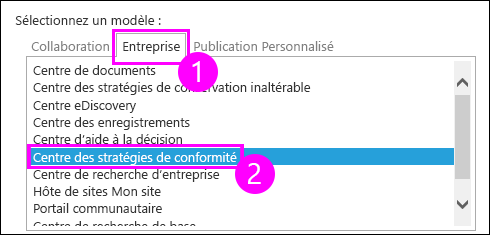
-
Entrez un administrateur de collection de sites principaux et secondaires. Ces personnes peuvent ajouter des utilisateurs à la collection de sites Centre de stratégie de conformité comme décrit ci-après.
-
Étape 2 : Accorder des autorisations dans le centre de stratégie de conformité
Un administrateur de collection de sites doit ajouter des utilisateurs à la collection de sites Centre de stratégie de conformité. En règle générale, vous souhaitez ajouter des utilisateurs au groupe membres. Membres peuvent utiliser le centre de stratégie de conformité pour créer et affecter des stratégies DLP, mais ils ne sont pas dans le groupe propriétaires, afin qu’ils ne peuvent pas ajouter ou supprimer d’autres utilisateurs ou modifier ses autorisations.
-
Accédez à la collection de sites Centre de stratégie de conformité > cliquez sur paramètres (icône engrenage) dans le coin supérieur droit > Paramètres du Site.
-
Dans la page Paramètres du Site > sous utilisateurs et autorisations > autorisations de Site.
-
Sélectionnez le groupe de Membres de centre de conformité stratégie > dans le ruban, cliquez sur Accorder des autorisations > entrez le groupe de sécurité ou les utilisateurs > partager.
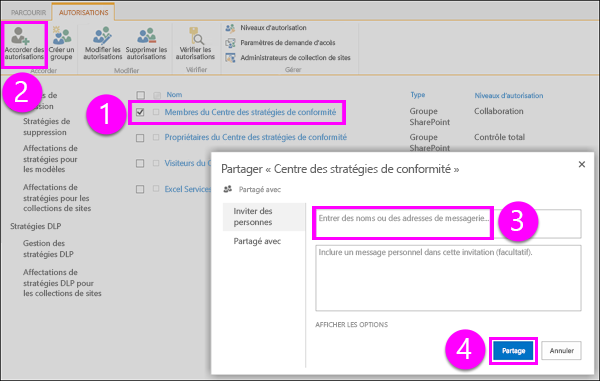
Étape 1 : Créer une stratégie DLP
Après avoir créé le centre de stratégie de conformité et ajouter des utilisateurs, vous êtes prêt à créer une stratégie DLP. Il est un processus en deux étapes : tout d’abord vous avez créé la stratégie, et puis vous attribuez la stratégie à une ou plusieurs collections de sites dans laquelle vous voulez protéger les informations sensibles.
-
Accédez à la collection de sites Centre de stratégie de conformité > dans la navigation à gauche, sélectionnez Gestion de la stratégie DLP.
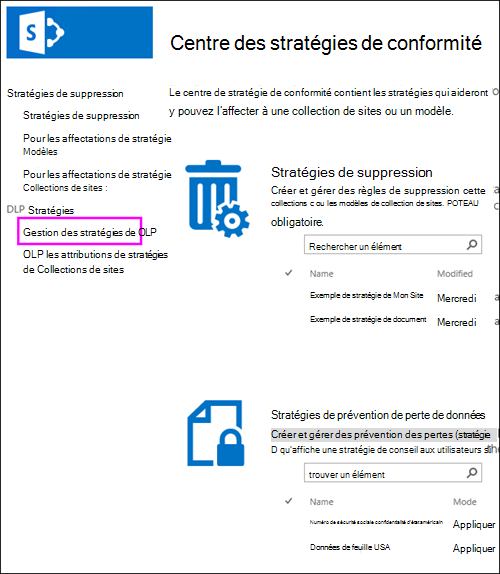
-
Cliquez sur nouvel élément.
-
Sous Nouvelle stratégie DLP > choisir parmi les options suivantes :
-
Entrez un nom pour la stratégie.
-
Choisir le modèle qui correspond à la configuration minimale requise réglementaire courantes pour laquelle vous voulez protéger les informations sensibles. Chaque modèle DLP identifie et vous aide à protéger des types spécifiques d’informations sensibles, par exemple, le modèle de données financières US identifie le contenu qui contient des nombres routage ABA, numéros de carte de crédit ou des numéros de compte bancaire US.
-
Entrez un nombre qui détermine le nombre minimal d’instances d’un type spécifique d’informations sensibles qui doivent apparaître dans un document avant que la protection automatiquement action (envoyer un rapport d’incident, afficher un Conseil de stratégie, bloquer l’accès).
Par exemple, si vous sélectionnez le modèle de données financières États-Unis et entrez 10 ici, aucune action ne va effectuée, sauf si un document contient au moins 10 numéros d’acheminement ABA, 10 numéros de carte de crédit ou des numéros de compte bancaire US 10. Le nombre minimal est pour chaque type d’informations sensibles, pas un total de celles-ci.
-
Entrer une adresse de messagerie valide (généralement un responsable de la conformité) à laquelle un rapport d’incident est envoyé quand une stratégie DLP est mise en correspondance. Ce rapport inclut des détails sur le contenu détecté par exemple le titre, de document propriétaire, et les informations sensibles a été détectées. Pour entrer plusieurs adresses, séparez-les par un point-virgule ( ;).
-
Avertir l’utilisateur avec un Conseil de stratégie lorsque les documents qui contiennent des informations sensibles sont enregistrés ou modifiés. Le Conseil de stratégie apparaît dans un document sur le site et explique pourquoi ce document est en conflit avec une stratégie DLP, afin que les personnes peuvent réagir en conséquence, telles que la suppression des informations sensibles à partir du document. Lorsque le document est conforme, le Conseil de stratégie disparaît.
-
Bloquer l’accès au contenu pour tout le monde sauf le propriétaire du site, propriétaire du document et la personne qui a modifié le document. Ces personnes peuvent supprimer les informations sensibles du document ou d’autres réagir en conséquence. Lorsque le document est en conformité, les autorisations d’origine seront automatiquement restaurées. Il est important de comprendre que le Conseil de stratégie permet à l’option de remplacement de l’action de blocage des gens. Conseils de stratégie peuvent vous aider ainsi informer les utilisateurs sur vos stratégies DLP et les appliquer sans empêcher les personnes à partir de leur travail.
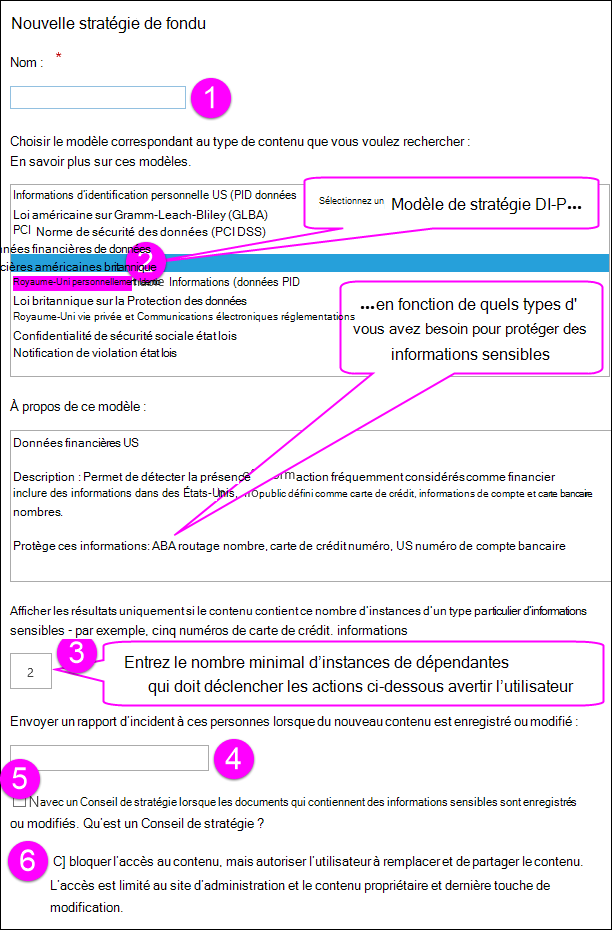
-
-
Lorsque vous avez terminé, cliquez sur Enregistrer.
Étape 2 : Affecter la stratégie DLP à une collection de sites
Après avoir créé une stratégie DLP, vous devez affecter à une ou plusieurs collections de sites dans laquelle vous voulez protéger les informations sensibles. Une seule stratégie DLP peut être affectée à plusieurs collections de sites, mais vous devez créer chaque affectation séparément, une pour chaque collection de sites. Contrairement aux stratégies de suppression de document, stratégies DLP ne peut pas être affectées à un modèle de collection de sites.
-
Accédez à la collection de sites Centre de stratégie de conformité > dans la navigation à gauche, cliquez sur Stratégies DLP > Affectations de stratégie DLP des Collections de sites.
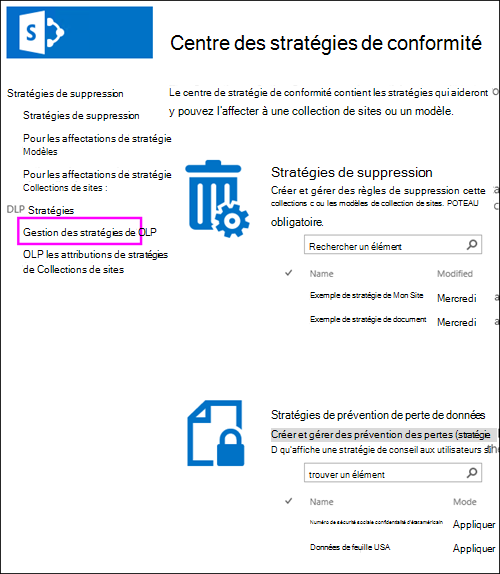
-
Cliquez sur nouvel élément.
-
Choisissez tout d’abord choisir une collection de sites > recherche pour le titre ou l’URL de la collection de sites > Sélectionner une collection de sites > Enregistrer.
Conseil : Lorsque vous recherchez des collections de sites, vous pouvez utiliser l’astérisque (*) lors de la recherche pour le titre d’une collection de recherche. Par exemple, recherchez * site * renvoie la « Site contenu » et les collections de sites « Site de publication par défaut ». En outre, entrant simplement un astérisque dans la zone de recherche, puis recherche dans sont une méthode rapide pour afficher la plupart (mais pas toutes) de collections de sites.
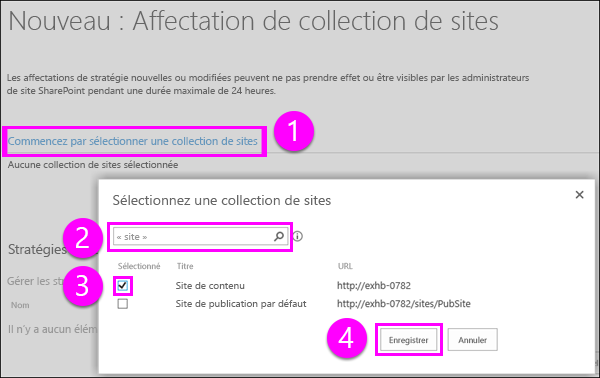
-
Cliquez sur Gérer les stratégies affectées > Sélectionner une stratégie DLP > Enregistrer.

-
Lorsque vous avez terminé, cliquez sur Enregistrer.
Modifier une stratégie DLP
Vous pouvez modifier une stratégie DLP à tout moment.
-
Accédez à la collection de sites Centre de stratégie de conformité > dans la navigation à gauche, sélectionnez Gestion de la stratégie DLP.
-
Sélectionnez le titre de la stratégie que vous voulez modifier > Modifier > Enregistrer.
Désactiver une stratégie DLP en supprimant l’affectation de stratégie
Pour désactiver une stratégie DLP pour une collection de sites spécifique, vous devez supprimer l’affectation de stratégie DLP. Lorsque vous supprimez une affectation de stratégie, la stratégie ne s’appliquent plus à la collection de sites.
-
Accédez à la collection de sites Centre de stratégie de conformité > dans la navigation à gauche, cliquez sur Stratégies DLP > Affectations de stratégie DLP des Collections de sites.
-
Sélectionnez l’affectation de stratégie > autres options... > Supprimer l’élément.
Supprimer une stratégie DLP
-
Accédez à la collection de sites Centre de stratégie de conformité > dans la navigation à gauche, sélectionnez Gestion de la stratégie DLP.
-
Sélectionnez la stratégie > dans le ruban > onglet éléments > Supprimer l’élément.










